
Bluetooth 마우스는 무선으로 편리하게 사용할 수 있지만 연결이 끊어지면 매우 실망 스럽습니다. 독자의 Windows 랩탑 문제를 해결하고 마우스가 깨어 있고 컴퓨터와 통신 할 수 있도록 도와주는 과정을 계속 읽으십시오.
How-To Geek에게,
마우스가 너무 짜증이 나서 풀 사이즈 유선 모델로 다시 전환하려고합니다. 약 6 개월 전에 Microsoft Bluetooth 노트북 마우스 5000을 구입하여 Windows 7 노트북에서 사용하기 시작했습니다. 오해하지 마십시오. 마우스 자체가 훌륭하고 문제가 없습니다.
내가 가진 문제는 Windows가 무작위로 마우스를 보지 못한다는 것입니다. 장치 메뉴에서 마우스를 완전히 제거한 다음 다시 동기화하지 않으면 아무 문제없이 해결할 수 있습니다. 이것은 격일로 발생합니다. 마우스를 켜고 끌 수는 없습니다. 원할 경우 "다시 설치"해야합니다.
문제의 마우스는 매우 높은 평가를 받았으며 모든 사람이 좋아하는 것 같습니다 (이 연결 문제가 아니었다면 저도 좋아합니다). 실제 마우스에 결함이 있고 고칠 수없는 경우 상황을 해결하려면 어떻게해야합니까?
진정으로,
마우스 좌절
자주 사용하지 않는 노트북 중 하나의 문제를 해결하도록 동기를 부여하는 이메일이 있다면 바로 이것이다. 몇 달 동안 우리는 동일한 문제를 해결하기 위해 잠시 시간을 할애했습니다. 우리도 사무실 주변에 Bluetooth 친구가 있다는 사실을 자주 잊어 버리는 Windows 7 노트북이 있습니다. 이제 귀하의 이메일에 불이 붙었으니 문제의 노트북을 부팅하고 상황을 해결하는 데 필요한 문제 해결 단계를 문서화하겠습니다.
드라이버 업데이트
대부분의 Bluetooth 마우스에는 고유 한 개별 드라이버가 없으며 Windows Bluetooth / HID 호환 장치 용 기본 드라이버 만 사용합니다. 즉, 첫 번째 중지는 항상 장치 이름과 운영 체제를 검색하여 장치 드라이버를 확인하는 것입니다. 사용중인 Microsoft 마우스의 경우 일반 Windows 드라이버를 사용하므로 장치 별 드라이버가 없습니다.
그러나 Bluetooth 라디오 자체 (탑재 또는 동글 포함)에는 드라이버가있을 가능성이 높습니다. 구식 일 가능성도 있습니다. 수동 수정을 시도하기 전에 Bluetooth 무선에 대한 최신 드라이버가 있는지 확인해야합니다. Bluetooth 라디오에 일반 Windows 드라이버를 사용하는 경우 전환해야하는 몇 가지 설정을 사용할 수 없습니다.
자동 Bluetooth 서비스 활성화
문제 해결 과정의 첫 번째 중지는 서비스 메뉴입니다. Windows 시작 메뉴를 열고 검색 상자에 "서비스"를 입력하거나 WIN + R을 누르고 실행 대화 상자에 "services.msc"를 입력하여 서비스 메뉴를 시작합니다. 열을 이름별로 정렬하고 "Bluetooth 지원 서비스"항목을 찾습니다.
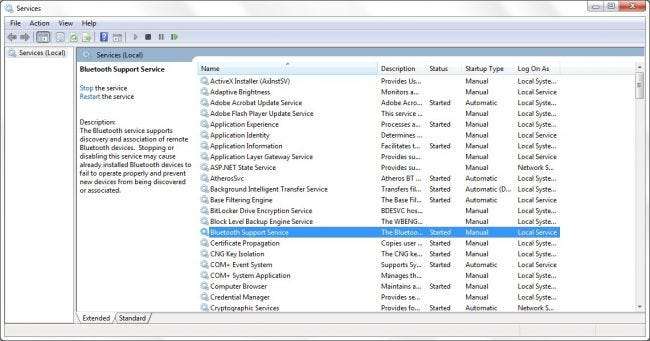
해당 항목을 마우스 오른쪽 버튼으로 클릭하고 "속성"을 선택하십시오. 속성 메뉴의 "일반"탭에서 "시작 유형"항목을 찾습니다.
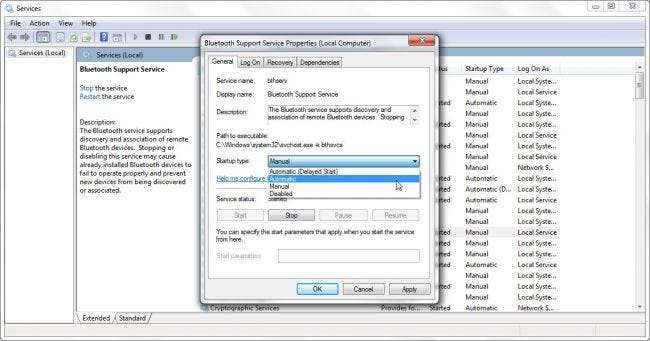
유형을 "자동"으로 전환하고 적용을 누르십시오. 서비스 메뉴를 닫습니다.
Bluetooth 전원 관리 비활성화
업데이트 된 드라이버와 서비스 조정은 우리를 올바른 방향으로 움직이고 있습니다. 이제 일을 마칠 때입니다. 불량한 드라이버 또는 불량한 서비스 관리가 범인 일 수 있지만 노트북이 Bluetooth 장치의 전원을 적극적으로 관리하고 그 과정에서 Bluetooth 연결을 끊을 수도 있습니다.
시작 메뉴 검색 상자에 "장치 관리자"를 입력하거나 WIN + R을 누르고 실행 대화 상자에 "devmgmt.msc"를 입력하여 장치 관리자를 시작합니다.
장치 관리자를 확인하는 것은이 문제를 해결하는 데 가장 지루한 부분이 될 것입니다. Bluetooth 장치 및 / 또는 마우스에 대한 언급이 있는지 장치 관리자의 섹션을 살펴보고 각 인스턴스의 속성을 확인해야합니다. "Bluetooth 라디오", "마우스 및 기타 포인팅 장치"및 "시스템 장치"를 확인합니다. 찾고있는 것은 이와 같은 "전원 관리"탭입니다.
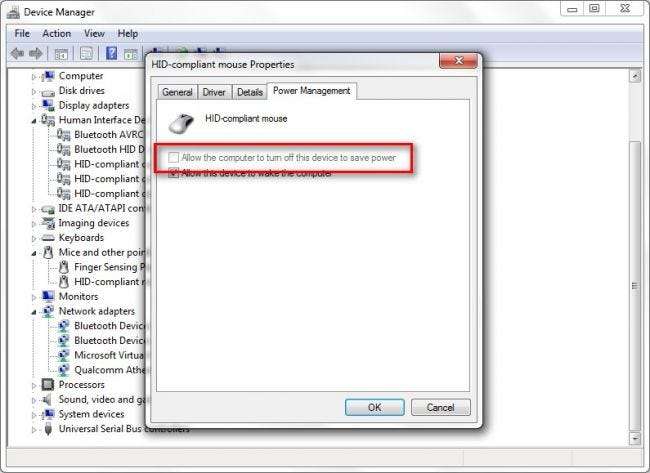
"전원을 절약하기 위해 컴퓨터가이 장치를 끌 수 있음"의 모든 인스턴스를 선택 취소해야합니다. 전원을 절약하기 위해 컴퓨터가 Bluetooth 라디오 또는 연결된 Bluetooth 장치를 끄는 것을 절대 원하지 않습니다. 이것이 마우스에서 볼 수있는 동기화 해제 문제의 주요 원인이기 때문입니다. 모든 종류의 USB 동글을 통해 연결된 마우스가있는 경우 Bluetooth 관련 모든 것을 확인하는 것 외에도 하단의 USB 섹션을 무시하지 마십시오. 이 경우 "범용 직렬 버스 컨트롤러"섹션에 나열된 USB 장치를 살펴보고 컴퓨터가 전원을 절약하기 위해 USB 포트 / 허브를 끄도록 설정되어 있지 않은지 확인해야합니다. USB 전원 동글 및 마우스).
드라이버를 업데이트하고 서비스를 토글하고 전원 관리 옵션을 선택 취소 한 후 컴퓨터를 재부팅합니다. 이 시점에서 중단없는 마우스 사용을 즐기고 있지 않다면 결함이있는 마우스 및 / 또는 Bluetooth 동글을 배제하기 위해 시스템을 테스트 할 다른 Bluetooth 마우스를 찾는 것이 좋습니다.
긴급한 기술 질문이 있습니까? [email protected]으로 이메일을 보내 주시면 최선을 다해 답변 해 드리겠습니다.







